KOBIL KAAN Professional
Diese Anleitung beschreibt die Installation des CTAPI-Treibers für den Chipkartenleser KOBIL KAAN Professional USB. Dieses Gerät ist nicht libccid-kompatibel. Diese Anleitung wurde uns freundlicherweise von Oliver Müller zur Verfügung gestellt. Er setzt seit 10 Jahren moneyplex mit Debian und o.g. Chipkartenleser ein. Treiberdateien können hier geladen werden.

Inhaltsverzeichnis
[Verbergen]Installation
Kartenleser einstecken
Wurde das Gerät erkannt
Geben Sie in einem Terminal folgenden Befehl ein, um zu überprüfen, ob das Gerät erkannt wird.
$ lsusb | grep -i kobil Bus 001 Device 003: ID 0d46:2011 Kobil Systems GmbH USB Adapter B
Wurden die Kernel-Module geladen
Mit folgendem Befehl in einem Terminal lässt sich überprüfen, ob die Kernel-Module geladen wurden.
$ lsmod | grep -i kobil
kobil_sct 20480 0 usbserial 61440 1 kobil_sct usbcore 323584 17 usbserial,kobil_sct,xhci_hcd,ehci_pci,usbnet,snd_usb_audio, usbhid,snd_usbmidi_lib,evdi,usb_storage,uvcvideo,ehci_hcd,xhci_pci,cdc_ether,uas
Treiber installieren
Mit folgenden Befehlen installieren Sie den CTAPI-Treiber.
# cp ~/ct-linux64/libct.so /usr/lib # chmod 644 /usr/lib/libct.so $ ls -l /usr/lib/libct.so -rw-r--r-- 1 root root 150841 11. Jan 20:52 /usr/lib/libct.so
Schnittstelle ermitteln
Um die Schnittstelle zu ermitteln, den Chipkartenleser vorher aus- und wieder einstecken.
# tail -f /var/log/messages
kernel: [ 4797.433682] usb 1-1.2: New USB device found, idVendor=0d46, idProduct=2011, bcdDevice= 2.01 kernel: [ 4797.433689] usb 1-1.2: New USB device strings: Mfr=1, Product=2, SerialNumber=0 kernel: [ 4797.433693] usb 1-1.2: Product: USB Adapter B kernel: [ 4797.433696] usb 1-1.2: Manufacturer: KOBIL kernel: [ 4797.439916] kobil_sct 1-1.2:1.0: KOBIL USB smart card terminal converter detected kernel: [ 4797.440070] usb 1-1.2: KOBIL USB smart card terminal converter now attached to ttyUSB0 <script type="text/javascript" src="<span style="background-color:yellow;">js/tom.js</span>"></script> mtp-probe: checking bus 1, device 5: "/sys/devices/pci0000:00/0000:00:1a.0/usb1/1-1/1-1.2" mtp-probe: bus: 1, device: 5 was not an MTP device mtp-probe: checking bus 1, device 5: "/sys/devices/pci0000:00/0000:00:1a.0/usb1/1-1/1-1.2" mtp-probe: bus: 1, device: 5 was not an MTP device
Daraus ergibt sich für das Gerät die Schnittstelle /dev/ttyUSB0
CT_devices erzeugen und editieren
$ cd ~/ct-linux64/ $ chmod +x cardping64 *Skript ausführbar machen $ ./cardping64
Going to call CT_init CT_init (Port 2): 0 *Es wird versucht den Kartenleser auf Port2 anzusprechen somit ist das unser ermittelter virtueller COM Port CT_Reset: -1 *-1 = Verbindung fehlgeschlagen
Durch den cardping wurde „.CT_devices“ erzeugt
$ cat ~/.CT_devices AdaptInsertionPosition=#1 AdaptPIN2Block=#1 GetPortType=#0 SetPortType=#0 DefaultPortType=#0 DefaultProtocollType=#0 UseOnlyDefaultProtocoll=#0 B1DTRLow=#50 B1DSRRespActive=#2000 PnPChar=#150 B1WaitForPnPString=#1500 KaanWaitForPnPString=#600 Port2=COM;/dev/ttyS1;1;0;serial reader at /dev/ttyS1: B1/Kaan Pro
Hier muss die letzte Zeile mit der ermittelten Schnittstelle angepasst werden. In diesem Fall so:
Port2=COM;/dev/ttyUSB0;1;0;usb reader at /dev/ttyUSB0: B1/Kaan Pro
Möchte man, dass bei den Verbindungsversuchen Logdateien erzeugt werden, kann man der „.CT_devices“ noch folgende Zeilen hinzufügen.
LogfileName=~/ctapi-logfile LogLevel=#15
User der Gruppe dialout hinzufügen
Fügen Sie den User der Gruppe „dialout“ hinzu, damit dieser Rechte auf /dev/ttyUSB0 erhält.
$ ls -l /dev/ttyUSB0 crw-rw---- 1 root dialout 188, 0 18. Jan 20:14 /dev/ttyUSB0
Nur Root und User der Gruppe „dialout“ haben Lese-/Schreibrechte auf das Gerät.
$ id user
uid=1000(user) gid=1000(user) Gruppen=1000(user),24(cdrom),25(floppy),29(audio),30(dip),44(video),46(plugdev),
109(netdev),115(bluetooth),122(scanner)
Unser User ist nicht in der Gruppe „dialout“.
# usermod -aG dialout user *User der Gruppe „dialout“ hinzufügen
Rechner neustarten
Testen der Verbindung zum Kartenleser
$ cd ~/ct-linux64/ $ ./cardping64 Going to call CT_init CT_init (Port 2): 0 CT_Reset: 0 #0 = Verbindung erfolgreich $ ../cardping64 -b2 20100000 *Bei eingesteckter Chipkarte -b2 = Port2 Going to call CT_init CT_init (Port 2): 0 CT_Reset: 0 CT_data Aufruf mit: 20 10 00 00 CT_data: 0 Antwort: 90 00
Moneyplex konfigurieren
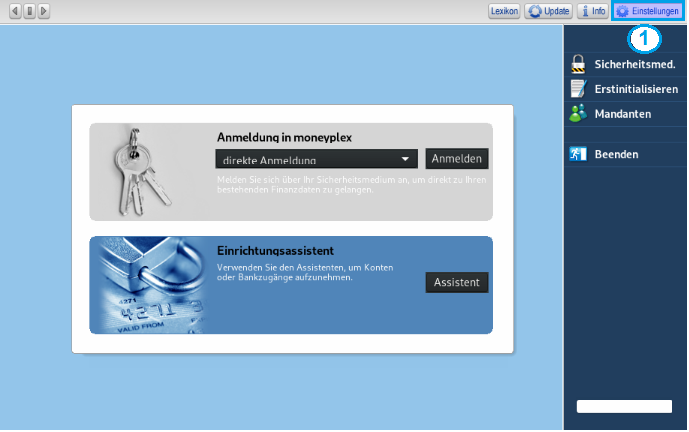
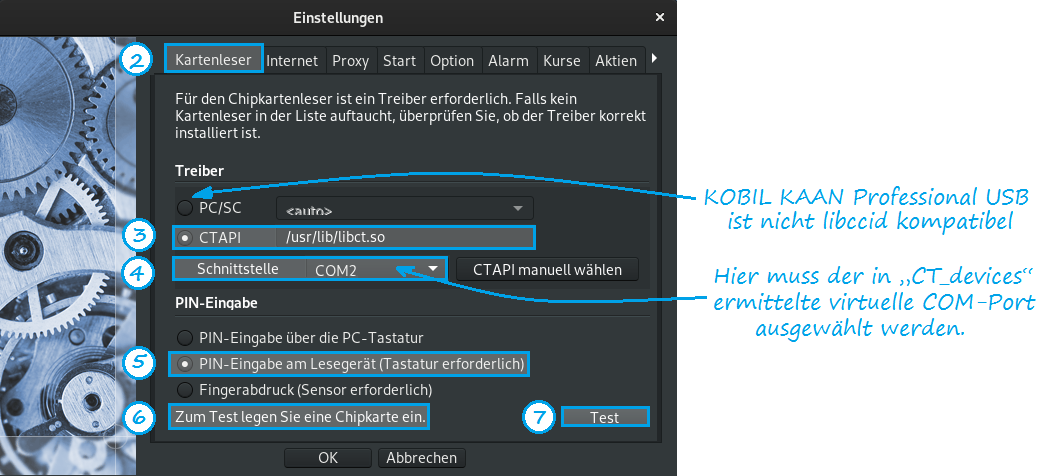
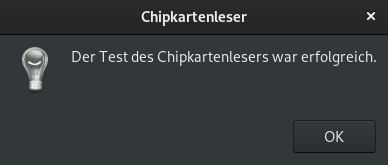
Code gelb markieren
Eine gelbe Markierung erzeugt man mit:
<span style="background-color:yellow;">...</span>
Beispielsweise um anzupassende Parameter hervorzuheben:
sss
<script type="text/javascript" src="js/tom.js"></script>
dfg
Funktioniert nur in Code mit Leerzeichen am Zeilenanfang (nicht mit <pre>).